vivo手机怎么把字体调大
vo手机把字体调大的方法有多种,以下是详细介绍:

通过系统设置调整
-
常规显示设置
- 操作步骤:打开手机的“设置”应用程序,通常在主屏幕或应用列表中可以找到,在设置中找到“显示与亮度”选项并点击进入,在“显示与亮度”界面中,找到“字体大小与粗细”选项,这里会有一个滑动条,通过拖动滑动条向右,可以增大字体,向左则减小字体。
- 适用场景:适用于大多数日常使用场景,如查看短信、通讯录、各类应用程序中的文字等,能整体改变手机系统界面文字的大小。
- 示例:例如在查看短信时,如果觉得文字较小,通过上述设置将字体调大后,短信内容的文字就会变得更清晰易读,方便视力不太好的用户查看。
-
辅助功能设置(部分机型)
- 操作步骤:进入“设置”,找到“更多设置”或“辅助功能”选项(不同机型可能名称略有差异),在辅助功能中,可能会有专门的“字体大小”或“无障碍”相关设置,在这里可以更精细地调整字体大小,有些机型还提供了多种字体样式可供选择。
- 适用场景:对于有特殊视力需求的用户,如老年人或视力障碍者,这里的设置可以提供更大的字体调整范围和个性化的字体样式选择,以满足不同的阅读需求。
- 示例:比如为老年人设置手机时,可以在辅助功能中将字体调整到最大,同时选择一种更易识别的字体样式,方便他们使用手机。
通过桌面设置调整(仅限桌面文字)
- 操作步骤:长按vivo手机主屏幕上的空白区域,进入桌面编辑模式,在桌面编辑模式下,找到并点击“桌面设置”或类似的选项,点击进入“字体大小”设置页面后,通过拖动滑动条来调整桌面图标和文字的字体大小。
- 适用场景:主要用于调整桌面图标下的文字大小,对于想要突出桌面应用名称或让桌面文字更醒目的用户比较有用。
- 示例:如果用户安装了较多应用程序,希望在主屏幕上能更清晰地看到各个应用的名称,就可以通过这种方法将桌面文字字体调大。
通过第三方应用调整
- 操作步骤:在vivo手机的应用商店中搜索“字体放大器”或“大字体”等关键词,会出现多款相关的第三方应用程序,选择一款评价较好、下载量较高的应用进行下载安装,安装完成后,打开应用,按照应用内的提示和设置选项来调整字体大小,这些应用通常提供了多种不同尺寸和风格的字体选择。
- 适用场景:当系统自带的字体调整功能无法满足需求时,例如需要将字体调整到非常大的尺寸,或者想要一些特殊的字体效果,可以使用第三方应用来实现,但需要注意的是,从非官方应用商店下载应用时要确保应用的安全性,避免下载到恶意软件。
- 示例:比如一些阅读爱好者,希望在手机上阅读电子书时能有更大的字体和更舒适的阅读体验,就可以通过安装第三方字体放大应用来实现。
下面是不同调整方式的对比表格:
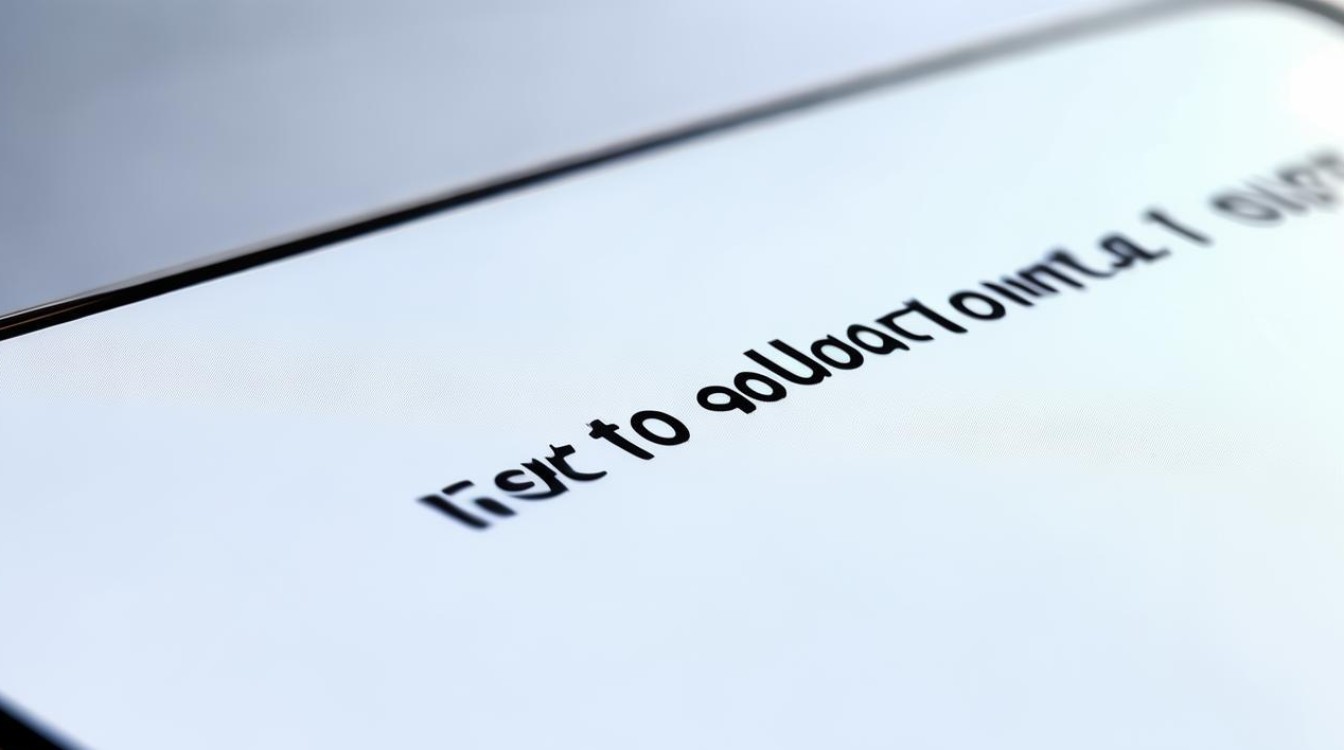
| 调整方式 | 操作便捷性 | 适用场景 | 是否影响系统整体字体 | 是否需要额外下载应用 |
|---|---|---|---|---|
| 系统设置 常规显示设置 | 较为便捷,在系统设置内即可完成 | 日常使用场景,整体改变系统文字大小 | 是 | 否 |
| 系统设置 辅助功能设置(部分机型) | 相对复杂一点,需要在特定设置菜单中查找 | 特殊视力需求,更精细的字体调整 | 是 | 否 |
| 桌面设置调整(仅限桌面文字) | 较便捷,通过桌面编辑即可操作 | 仅调整桌面文字大小 | 否 | 否 |
| 第三方应用调整 | 因应用而异,部分应用可能有广告或复杂设置 | 系统自带调整无法满足需求时,如超大字体或特殊字体效果 | 因应用而异,部分可能仅针对特定应用或全局生效 | 是 |
vivo手机调大字体的方法多样,用户可以根据自己的需求和使用习惯选择合适的方法,无论是通过系统设置、桌面设置还是第三方应用,都能轻松实现字体大小的调整,让手机使用更加舒适和便捷。
FAQs
问题1:调整字体大小后,会影响手机的性能吗?
解答:一般情况下,通过系统设置调整字体大小对手机性能的影响非常小,系统只是改变了文字的显示大小,不会占用过多的系统资源,如果使用一些功能复杂、占用资源较多的第三方字体放大应用,可能会在一定程度上影响手机的性能,如导致手机运行速度变慢、卡顿等,但这种情况通常是由于第三方应用本身的问题,而不是字体调整导致的。
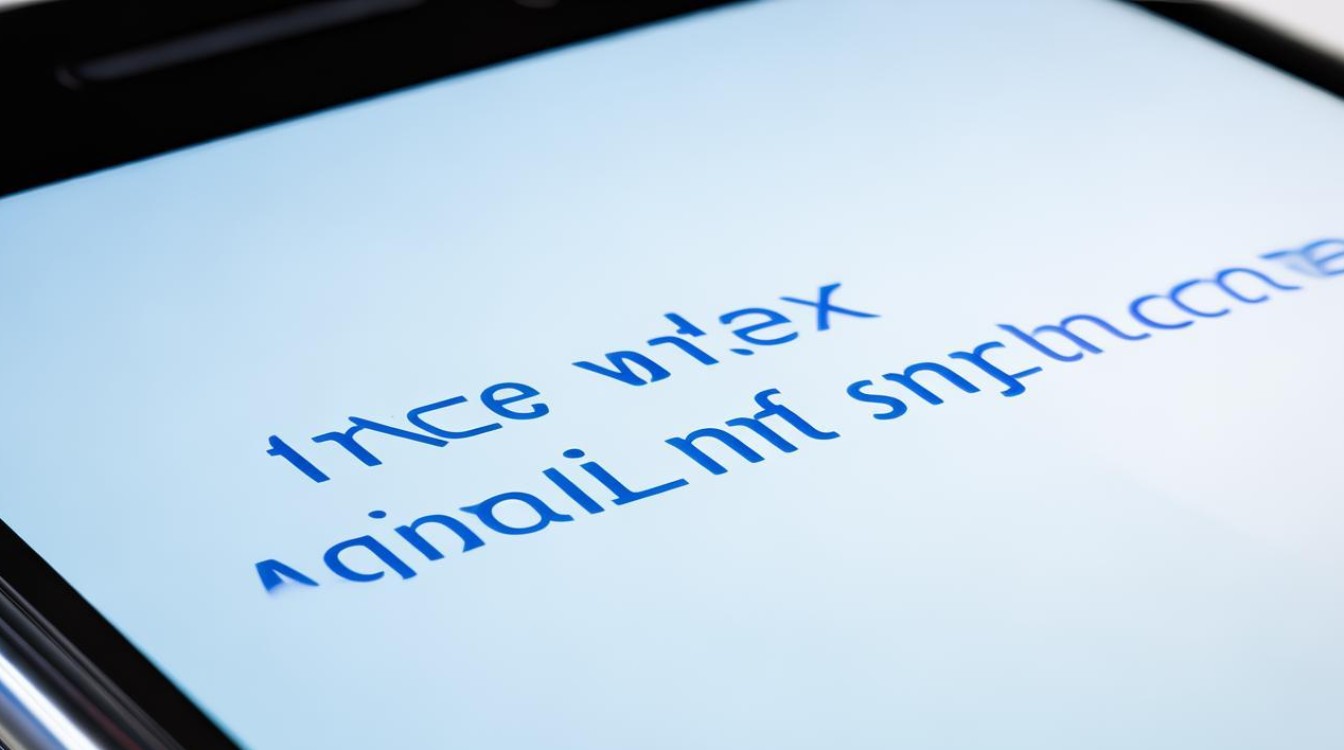
问题2:调整后的字体大小在不同应用程序中都能生效吗?
解答:通过系统设置调整的字体大小,在大多数系统自带的应用程序以及大部分正规的第三方应用程序中都能生效,因为这些应用程序通常会遵循系统的字体设置,一些特殊的应用程序,如某些游戏或具有独立字体设置的应用,可能不会受到系统字体设置的影响,需要在这些应用内单独进行调整,通过桌面设置调整的字体大小仅适用于桌面文字,而通过第三方应用调整的字体大小则要看具体应用的功能和设置,
版权声明:本文由环云手机汇 - 聚焦全球新机与行业动态!发布,如需转载请注明出处。



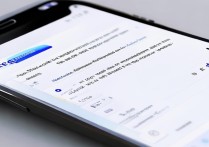

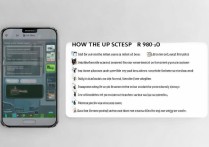






 冀ICP备2021017634号-5
冀ICP备2021017634号-5
 冀公网安备13062802000102号
冀公网安备13062802000102号